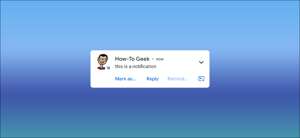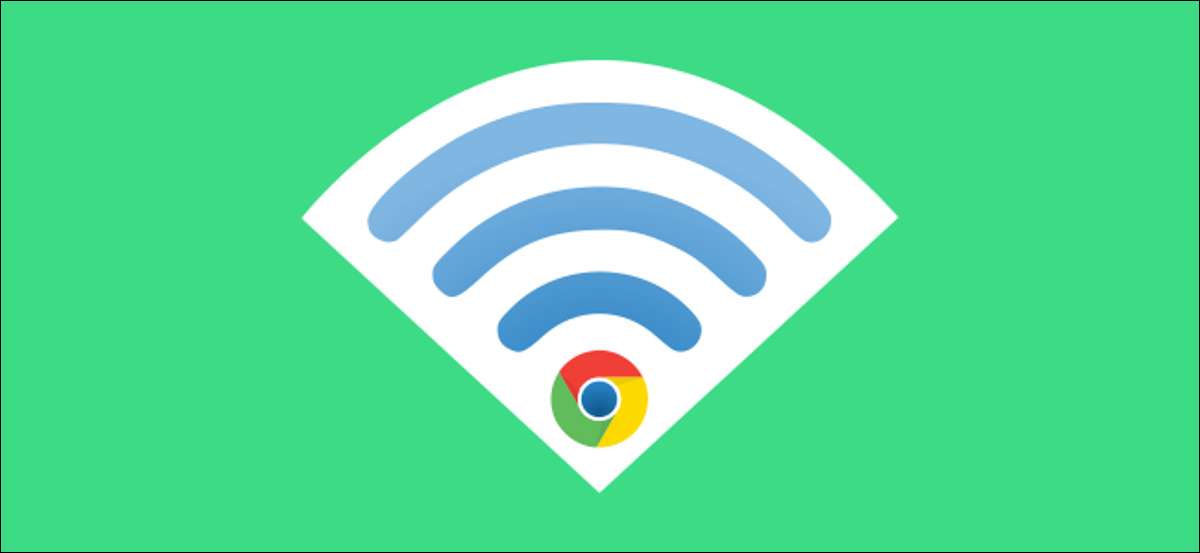
Myšlenka je jednoduchá: Pokud se přihlásíte do sítě Wi-Fi v telefonu Android, váš Chromebook automaticky znají heslo. To funguje i v jiném směru. Zařízení sdílejí pověření Wi-Fi, pokud používáte jak se stejným účtem Google.
Chcete-li použít Sync Wi-Fi, budete muset nejprve připojit telefon Android telefonu. Nastavte funkci "Phone Hub" Chcete-li získat připojené zařízení (a získat přístup k několika dalším praktickým funkcím).
PŘÍBUZNÝ: Jak používat Chrome OS telefon rozbočovač s mikroidním telefonem
S mikroidním telefonem připojeným k vašemu Chromebooku, můžeme nyní začít s funkcí Wi-Fi Sync. Nejprve klikněte na hodiny na navigačním panelu ChromeBooku (známý jako "police") pro vyvolání panelu Quick Settings. Vyberte ikonu Převodovku a otevřete nabídku Nastavení.

V nabídce Nastavení přejděte na kartu "Připojená zařízení" v postranním panelu.

Vzhledem k tomu, že jsme již připojili telefon, bude uveden v části "Připojená zařízení". Vyberte jej, abyste pokračovali.

Další, podívejte se na "Wi-Fi Sync". Přepínač bude pravděpodobně šedě (jak je uvedeno níže). Klikněte na odkaz "Chrome Sync" a přejděte na jeho nastavení.

Vyberte tlačítko "Zapnout" v horní části obrazovky. Nyní můžete přepínat přepínače pro cokoliv, co chcete synchronizovat mezi ChromeBooky. Jediný, který potřebujete povolený pro Wi-Fi Sync je "Wi-Fi sítí".
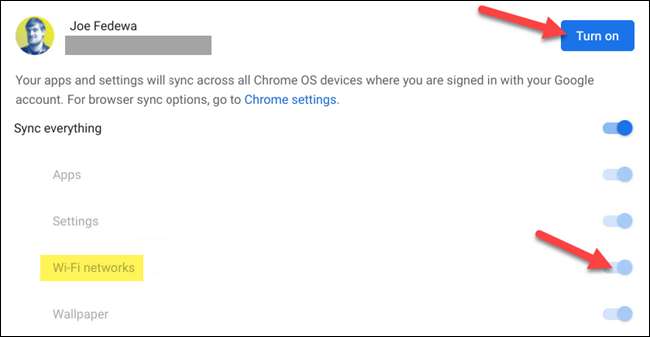
Nyní se můžeme vrátit na předchozí obrazovku a bude povoleno "Wi-Fi Sync".

Po povolení Wi-Fi Sync ve vašem Chromebooku se na připojeném telefonu Android zobrazí oznámení. To může trvat několik minut, než se vyskočí, ale jakmile to dělá, klepněte na oznámení.

Zde je místo, kde můžete vypnout funkci vypnout nebo zapnout z telefonu. K dispozici je také možnost zcela "zapomenout Chromebook".
Chcete-li se dostat na tuto obrazovku z nastavení Android, přejděte na připojená zařízení a GT; Předvolby připojení a GT; Chromebook.
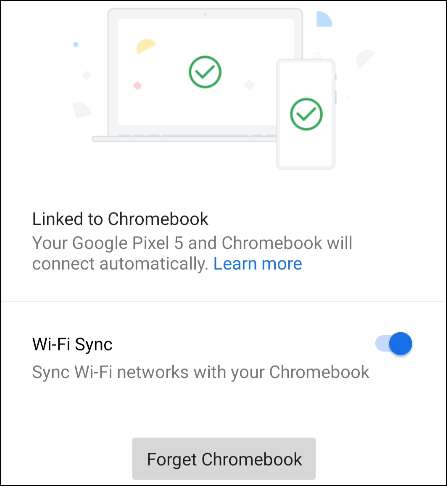
Síť a hesla Wi-Fi budou nyní sdíleny mezi zařízeními. To by mělo vést k menšímu psaní hesel, což je vždy dobré.
PŘÍBUZNÝ: Jak odemknout svůj Chromebook s telefonem Android